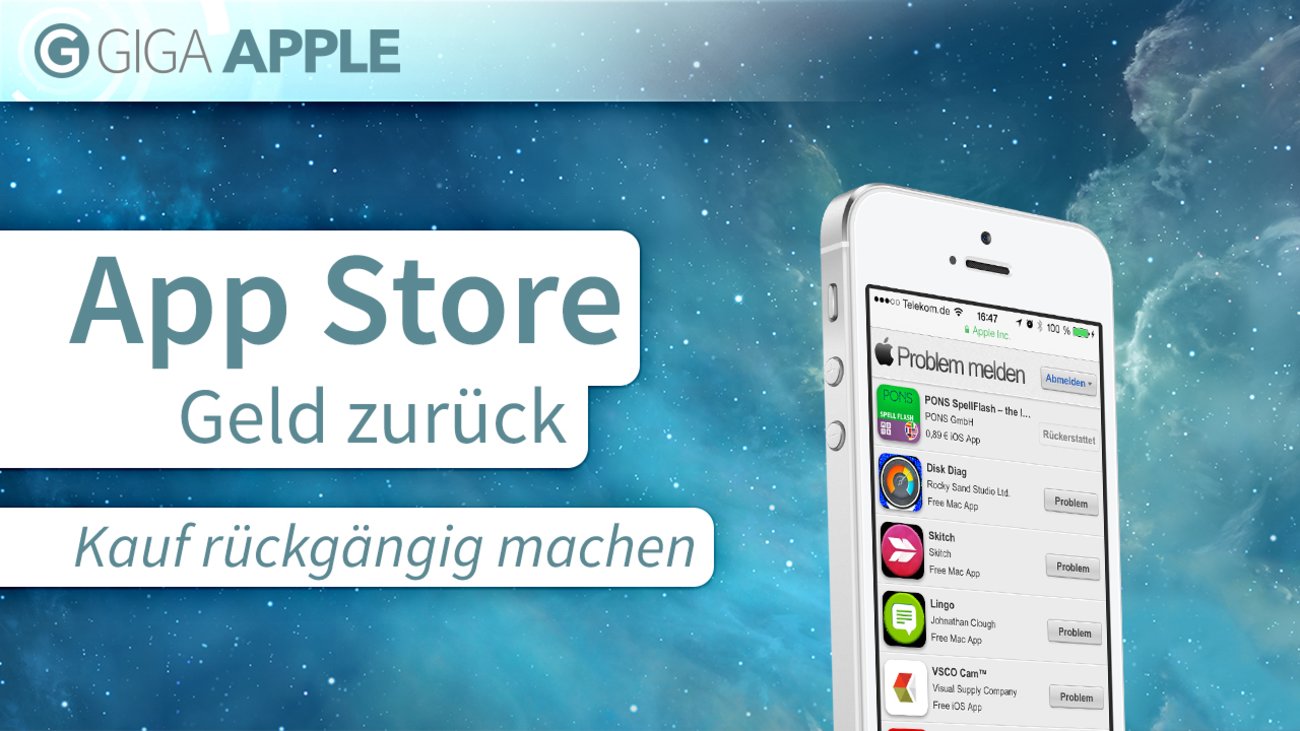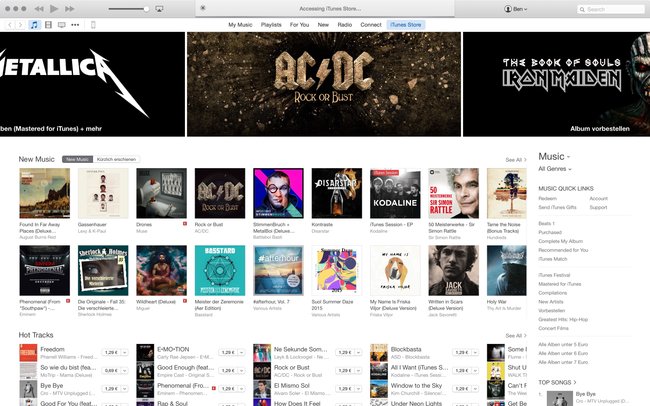Der iTunes-Fehler -54 tritt bei manchen Besitzern eines iPhones oder eines iPods auf, wenn sie ihr Gerät mit der iTunes-Bibliothek synchronisieren wollen. Wir erklären, wofür der Fehler steht und wie ihr das Problem behebt
iTunes-Fehler -54: Was ist das Problem?
Der iTunes-Fehler 54 ist ein Fehler der meistens dann auftritt, wenn man sein Apple-Gerät mit der iTunes-Musikbibliothek synchronisieren möchte. Statt der erfolgreichen Verbindung erscheint die Fehlermeldung Unbekannter Fehler -54.
- Ursache ist meist ein Problem mit den Zugriffsrechten.
- Einzelne oder alle Dateien in einem bestimmten Ordner der iTunes-Bibliothek sind nicht mit Vollzugriff ausgestattet - iTunes kann deshalb nicht auf die entsprechenden Ordner zugreifen und gibt die Fehlermeldung aus.
- Manchmal tritt der Fehler auch beim Herunterladen von Inhalten aus iTunes auf - in diesem Fall handelt es sich um einen temporären Fehler.
Im nächsten Abschnitt zeigen wir euch, wie ihr den Fehler behebt. Weitere Informationen zu ähnlichen Problemen findet ihr hier: So lassen sich iTunes Fehler beim Verbinden mit einem iPhone beseitigen. Wir zeigen euch außerdem auch, wie ihr eure iTunes-Mediathek auf eine SD-Karte auslagern könnt.
iTunes-Fehler -54 beheben - so geht's
Wenn der Fehler im Zusammenhang mit dem Herunterladen von Inhalten auftritt, reicht ein Neustart des Computers - im Normalfall funktioniert beim nächsten Mal alles wie gewohnt. Den Computer neustarten solltet ihr ebenfalls, wenn es Schwierigkeiten mit dem Synchronisieren gibt - in vielen Fällen geht es beim nächsten Mal wieder. Tritt der Fehler weiterhin auf, könnt ihr folgendes machen:
Fehler beim Download
- Schließt iTunes
- Navigiert in eurem Benutzer-Ordner zum Pfad Musik/iTunes/iTunes Media/Downloads.
- Löscht hier den Ordner mit dem fehlgeschlagenen Download.
Fehler beim Synchronisieren
- Starten iTunes und klickt oben links auf den Reiter Datei.
- Klickt anschließend auf das Untermenü Mediathek und wählt die Option Mediathek exportieren.
- Speichert die Datei auf dem Desktop, schließt iTunes und navigiert anschließend zum Pfad C:\Users\IhrBenutzer\Music\iTunes.
- Löschen hier die Datei iTunes Music Library und ersetzt die Datei durch die eben auf dem Desktop gespeicherte.
- Starten iTunes erneut und importiert die Datei (wieder über Datei>Mediathek).

Zugriffrechte einstellen
Falls es immer noch Probleme gibt, solltet ihr die Zugriffrechte des iTunes-Ordners überprüfen. So geht's in Windows:
- Navigiert dazu zum Ordner C:\Users\IhrBenutzer\Music.
- Klickt den Ordner iTunes mit der rechten Maustaste an und wählt die Option Eigenschaften aus.
- Wechselt zum Reiter Sicherheit und klickt auf den Button Erweitert (unten rechts).
- Ihr gelangt jetzt direkt zum Menü Berechtigungen. Klickt hier auf den Button Berechtigungen ändern.
- Wählt aus der Liste euren Benutzer-Account.
- Stellt sicher, dass eure Zugriffsberechtigung auf Vollzugriff eingestellt ist - ist das nicht der Fall ändert ihr sie entsprechend.
- Abschließend setzt ihr noch ein Häkchen neben dem Befehl Alle Berechtigungen für untergeordnete Objekte durch vererbbare Berechtigungen von diesem Objekt ersetzen.
Damit stellt ihr sicher, dass alle Unterordner im iTunes-Ordner mit der korrekten Berechtigung versehen werden. Bestätigt noch einmal mit OK - anschließend startet ihr iTunes neu. Lest außerdem auch, was ihr beim iTunes- Fehler -50 machen und wie ihr den iTunes-Fehler 3194 beheben könnt.
Bildquellen: Apple
Hat dir der Beitrag gefallen? Folge uns auf WhatsApp und Google News und verpasse keine Neuigkeit rund um Technik, Games und Entertainment.